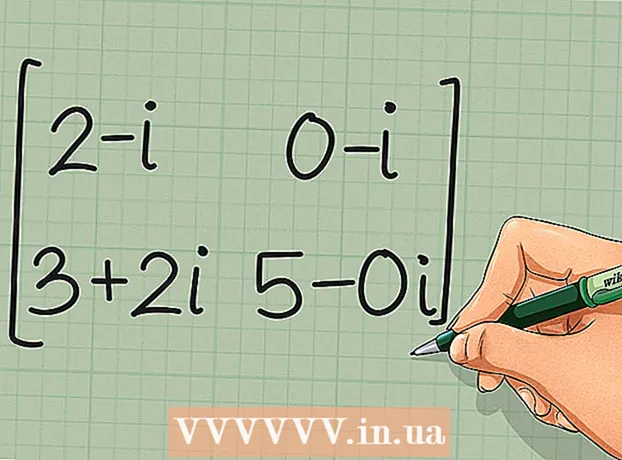Autor:
Christy White
Data De Criação:
11 Poderia 2021
Data De Atualização:
23 Junho 2024

Contente
Você quer mostrar a apresentação que você fez no seu iPad para todos no escritório? Quer jogar Angry Birds em uma tela grande? Quer mostrar às pessoas na sua sala como usar um aplicativo? A função AirPlay no iOS e na Apple TV permite que você transmita a tela do iPad diretamente para a televisão. Dessa forma, todos podem ver o que você vê no seu iPad. Siga este guia para colocá-lo em funcionamento em minutos.
Dar um passo
Método 1 de 1: Configurar o Apple TV
- Verifique se seus dispositivos são adequados. Você deve ter um iPad 2 (ou versão mais recente) ou um iPad mini para transmitir via AirPlay. Sua Apple TV deve ser da segunda geração ou posterior.
- Apple TVs de segunda geração foram lançadas no final de 2010. Se o seu Apple TV for pai, ele não será compatível com AirPlay.
- O iPad 2 foi lançado em 2011. Os iPads originais têm o número do modelo A1219 ou A1337 e não são compatíveis.
- Certifique-se de que ambos os dispositivos tenham a atualização mais recente do iOS. Desta forma, você tem a garantia de streaming da mais alta qualidade possível.
- Ligue sua TV e Apple TV. Certifique-se de que a entrada da sua televisão esteja configurada para Apple TV. Agora você deve ver a interface do Apple TV.
- Verifique no menu "Configurações" se o AirPlay está ativado.
- Conecte seu iPad à sua rede doméstica. Para transmitir o seu iPad para a tela da televisão, o iPad e a Apple TV devem estar conectados à mesma rede.
- Transmita conteúdo específico para sua TV. Se você preferir transmitir uma música ou filme específico para sua TV, abra-o em seu iPad e toque no ícone AirPlay. Este símbolo pode ser encontrado no "Painel de Controle" do iPad. Para abrir este painel, deslize de baixo para cima na tela. Quando você ativa esta opção, o iPad envia a música ou filme para a tela do Apple TV.
- Se o conteúdo da TV estiver transmitindo, você pode usar seu iPad como controle remoto. Você pode reproduzir, pausar, avançar uma música, etc. Se estiver fazendo streaming de fotos, deslize para a próxima foto para exibi-la.
- Decida se deseja ativar o "espelhamento de vídeo". Com esta função, tanto o iPad quanto a Apple TV mostram toda a tela do iPad. O "espelhamento de vídeo" é especialmente útil para jogar jogos do iPad na TV e fazer apresentações.
- Para ativar o "Espelhamento de vídeo", selecione Airplay> Apple TV> Espelhamento de vídeo no "Painel de controle". Toque no último para que fique verde.
Pontas
- Certifique-se de que sua Apple TV e seu iPad estejam na mesma rede sem fio antes de tentar se conectar.
Avisos
- Pode haver um pequeno atraso ao usar o "espelhamento de vídeo" do AirPlay. Isso é particularmente perceptível em alguns aplicativos de música, como o GarageBand, e em alguns jogos.
Necessidades
- Uma rede sem fio
- Uma Apple TV
- Uma televisão HD